بداية سريعة
ما هو respond.io؟
إنشاء حساب
شبك القنوات
دعوة الزملاء
الحصول على جهات الاتصال لمراسلتك
الترحيب الآلي ورسائل خارج المكتب
الرد على الرسائل
مسرد المصطلحات
القنوات
مقدمة خاطفة ل API WhatsApp للأنشطة التجارية
الاستعداد للمحادثات الواردة
الاستعداد للرسائل الترويجية
حساب الأعمال الرسمي على WhatsApp (العلامة الخضراء)
قم بتنمية جمهور WhatsApp الخاص بك عن طريق زيادة نقاط الدخول إلى الحد الأقصى
احصل على حساب WhatsApp API للجهات الحكومية
واجهة برمجة تطبيقات مكالمات WhatsApp Business
التحقق من الأعمال الفوقية
قوالب رسائل الواتس اب
تسعير WhatsApp
تكوين قناة WhatsApp Business Platform (API)
حدود مراسلة WhatsApp
كتالوج المنتجات ميتا
قم بتغيير اسم عرض WhatsApp Business الخاص بك
الترحيل من تطبيق WhatsApp Personal أو WhatsApp Business
نقل رقم الهاتف إلى respond.io WhatsApp Business Platform (API)
إيقاف تشغيل التحقق بخطوتين لرقم WhatsApp
WhatsApp Cloud API
360Dialog WhatsApp
Twilio WhatsApp
MessageBird WhatsApp
Vonage WhatsApp
ترحيل رقم الهاتف إلى WhatsApp Cloud API
Facebook Messenger
نظرة عامة على فيسبوك ماسنجر
البداية السريعة Facebook ماسنجر
إضافة دردشة Facebook
ردود خاصة على Facebook
Facebook Message Tag
LINE
Viber
Telegram
أداة الدردشة على شبكة الإنترنت
عرض Widget دردشة الموقع
البدء السريع لأداة الدردشة على موقع الويب
تثبيت واجهة دردشة الموقع على WordPress
تثبيت واجهة دردشة الموقع على Shopify
تثبيت أداة دردشة الموقع على Wix
تثبيت أداة دردشة الموقع على Joomla
تثبيت واجهة دردشة الموقع على Squarespace
SMS
البريد الإلكتروني
Custom Channel
المنتج
لوحة القيادة والتقارير
لوحة التحكم
نظرة عامة على التقارير
التقارير: المحادثات
التقارير: الردود
التقارير: القرارات
التقارير: الرسائل
التقارير: جهات الاتصال
التقارير: المهام
التقارير: المتصدرين
التقارير: المستخدمون
التقارير: عمليات البث
الصندوق الوارد
نظرة عامة على الصندوق الوارد
المهمة وإغلاق المحادثة
صندوق الوارد المخصص
التفاعل مع مطالبات الاستجابة للذكاء الاصطناعي
استخدام مساعد الذكاء الاصطناعي
جهات الاتصال
وحدة البث
سير العمل
نظرة عامة على سير العمل
مشغلات سير العمل
خطوات سير العمل
الخطوة: وكيل الذكاء الاصطناعي
الخطوة: أرسل رسالة
الخطوة: اطرح سؤالاً
الخطوة: التعيين إلى
الخطوة: فرع
الخطوة: تحديث علامة الاتصال
الخطوة: تحديث حقل الاتصال
الخطوة: افتح المحادثة
الخطوة: إغلاق المحادثة
الخطوة: أضف تعليق
الخطوة: انتقل إلى
الخطوة: التاريخ والوقت
الخطوة: انتظر
الخطوة: تشغيل سير عمل آخر
الخطوة: طلب HTTP
الخطوة: إضافة صف إلى جداول بيانات Google
الخطوة: إرسال حدث TikTok Lower Funnel
كيفية تجنب حلقات سير العمل
الخطوة: تحديث دورة الحياة
الخطوة: إرسال حدث API للتحويلات
المتغيرات الديناميكية
إعدادات مساحة العمل
إدارة مساحة العمل
معلومات عامة (عامة سابقًا)
إعدادات المستخدم (المستخدمون سابقًا)
الفرق (إعدادات الفريق سابقًا)
القنوات
أدوات النمو
حقول الاتصال
التكاملات
الاستجابة للذكاء الاصطناعي
ملاحظات ختامية
مقتطفات
العلامات
إعدادات مساحة العمل: الملفات
تصدير البيانات
استيراد جهات الاتصال
دورة الحياة
إعدادات المنظمة
معلومات الحساب (عامة سابقًا)
إعدادات المنظمة: المستخدمون
مساحات العمل
رسوم WhatsApp
الفواتير والاستخدام
حماية
حساب المستخدم
تطبيق جوال
تثبيت تطبيق respond.io للهاتف المحمول
الرسائل من هاتفك المحمول
إدارة الإخطارات على هاتفك المحمول
تكوين إعدادات التطبيق المحمول
قائمة المساعدة
Conversation-Led Growth
التقاط الخيوط
كيفية جمع عناوين البريد الإلكتروني وأرقام الهواتف الخاصة بجهات الاتصال
كيفية توجيه جهات الاتصال من إعلانات CTC إلى الوكلاء
كيفية إرسال رسائل المبيعات الصادرة
كيفية تتبع مصدر المحادثة من مواقع ويب متعددة
كيفية إثراء بيانات العملاء من CRM أو برامج الأعمال الأخرى
تحويل العملاء المتوقعين
كيفية أتمتة مشاركة معلومات المنتج في المحادثات التي تبدأ عبر إعلانات CTC
كيفية تأهيل جهات الاتصال تلقائيًا بناءً على الميزانية باستخدام وكيل الذكاء الاصطناعي
استراتيجية المهمة: كيفية أتمتة توزيع جهات الاتصال وموازنة التحميل
كيفية تعظيم إمكانات خدمة العملاء باستخدام وكيل الذكاء الاصطناعي
كيفية أتمتة جمع معلومات الاتصال باستخدام الذكاء الاصطناعي
كيفية حظر جهات الاتصال وإدارة البريد العشوائي
كيفية إنشاء رسائل الترحيب والرسائل التلقائية
كيفية إنشاء قوائم الدردشة الآلية
كيفية توجيه جهات الاتصال إلى وكيل الذكاء الاصطناعي المفضل
كيفية توجيه جهات الاتصال حسب لغتهم المفضلة
كيفية توجيه جهات الاتصال حسب وظائف الفريق
كيفية توجيه جهات الاتصال عن طريق التحولات
استراتيجية التعيين: كيفية إلغاء تعيين الوكلاء بعد إغلاق المحادثات
كيفية الحصول على موافقة جهات الاتصال لجمع البيانات الشخصية
كيفية نقل المحادثة بين الوكلاء على الفور
كيفية توجيه العملاء من الاستكشاف إلى الشراء باستخدام قوائم جذابة
كيفية تحسين عملية تأهيل العملاء باستخدام رسائل الترحيب الآلية والمخصصة
كيفية تبسيط جدولة الاجتماعات عبر إعلانات CTC
كيفية الحصول على رؤية كاملة للعملاء
كيفية تبسيط تصعيد العملاء باستخدام الأتمتة
كيفية نقل جهات الاتصال إلى التحول التالي تلقائيا
كيفية تحسين إنتاجية الوكلاء في وحدة الصندوق الوارد
كيفية كتابة شخصية الذكاء الاصطناعي المثالية (أفضل الممارسات)
كيفية كتابة أفضل مصادر المعرفة لعامل الذكاء الاصطناعي
كيفية مواءمة محادثات الذكاء الاصطناعي مع صوت علامتك التجارية
كيفية صياغة ردود العملاء باستخدام الذكاء الاصطناعي
كيفية تحويل الصورة إلى نص باستخدام الذكاء الاصطناعي
كيفية أتمتة العمليات الحسابية باستخدام الذكاء الاصطناعي
كيفية أتمتة تتبع دورة حياة المنتجات في جداول بيانات Google
الاحتفاظ بالعملاء
كيفية توجيه جهات الاتصال الجديدة والعائدة
كيفية توجيه جهات اتصال VIP
كيفية إرسال CSAT إلى العميل وحفظ البيانات في جداول بيانات Google أو CRMs
كيفية إرسال رسائل الدعم الصادرة
كيفية تحسين استهداف العملاء المحتملين وإرسال أحداث الشراء تلقائيًا إلى Meta عندما يقوم العميل بإجراء الدفع
لتقارير والتحليلات
حالات استخدام البث
كيفية إرسال بث بسيط
كيفية بدء سير العمل بناءً على استجابة البث
كيفية استيراد البث عبر WhatsApp
كيفية استكشاف أخطاء البث الفاشل وإصلاحها
تكاملات
Dialogflow
نظرة عامة على المسار
تدفق الاتصالات: الاتصال بتدفق الاتصال
تدفق الحوار: إنشاء روبوت الدردشة
تدفق الاتصالات: إدارة المقويات
تدفق الاتصالات: المعلمات
تدفق الحوار: الأحداث
تدفق الحوار: قوالب الاستجابة
تدفق الحوار: حمولات مخصصة
تدفق الاتصالات: تطبيق طلب Webhook
تكامل التجارة الإلكترونية وبرامج CRMS لإدارة علاقات العملاء
تكامل التجارة الإلكترونية: Shopify
تكامل التجارة الإلكترونية: BigCommerce
تكامل التجارة الإلكترونية: WooCommerce
تكامل التجارة الإلكترونية: ماجنتو
تكامل CRM: هوبسبوت
تكامل CRM: قوة البيع
تكامل CRM: Pipedrive
تكامل CRM: حملة نشطة
زابير
Make
واجهة برمجة التطبيقات للمطورين
هب سبوت
Webhooks
سيلزفورس
جدول المحتويات
- الصفحة الرئيسية
- حالات استخدام البث
- كيفية بدء سير العمل بناءً على استجابة البث
كيفية بدء سير العمل بناءً على استجابة البث
 محدث
بواسطة Sana
محدث
بواسطة Sana
عندما تقوم بإرسال رسائل جماعية، قد تتلقى تدفقًا هائلاً من الرسائل استجابة لعرض أو استبيان. تتيح لك مسارات العمل الاستجابة بسرعة لهذه الرسائل وتقسيمها.
فوائد بدء سير العمل بناءً على استجابة البث
- استجابات البث منفصلة عن الرسائل الأخرى
- قم بتقسيم جهات الاتصال وفقًا لإجاباتها
- التعامل بسهولة مع الاستجابة الكبيرة لعمليات البث
طرق بدء سير العمل بناءً على استجابة البث
- الطريقة الأولى: إرسال رسالة بث لإصدار إعلان وإعداد استجابة تلقائية.
- الطريقة الثانية: إرسال رسالة بث تحتوي على سؤال متعدد الخيارات وإعداد رد تلقائي بناءً على الردود.
الطريقة الأولى: إرسال رسالة بث لإصدار إعلان
أهداف الطريقة
- قم بإعداد إعلان كبث إلى جهات الاتصال.
- التحقق تلقائيًا مما إذا كانت الرسالة المستلمة بمثابة رد على البث.
قم بإعداد إعلان كبث إلى جهات الاتصال
الخطوة 1 : انتقل إلى وحدة البث وقم بإعداد البث. بالنسبة لمحتوى الرسالة، حدد إضافة محتوى > رسالة نصية وقم بتوفير إعلان سيتم إرساله كبث.
الخطوة 2 : قم بإعداد سير العمل باستخدام شرط التشغيل وشرط الفرع لتصفية الاستجابات.
تعيين مشغل سير العمل عند فتح محادثة بواسطة جهة الاتصال
- حدد المصدر من القائمة المنسدلة لشروط التشغيل لبدء سير العمل باستخدام مشغل المحادثة المفتوحة.
- حدد يساوي من القائمة المنسدلة الفئة .
- حدد جهة الاتصال من القائمة المنسدلة للمشغل .
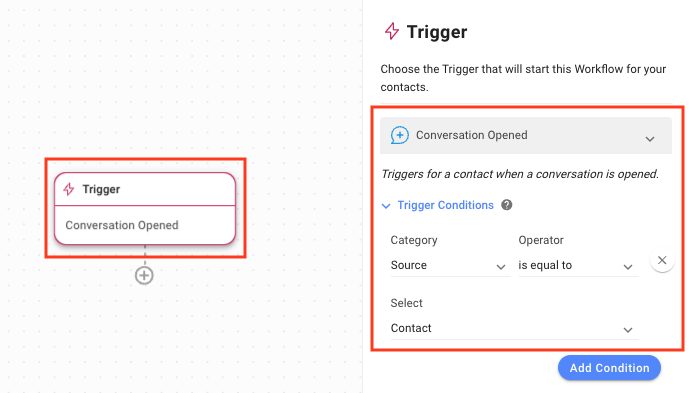
ضبط خيارات الفرع للتحقق من مصدر الرسالة ومحتواها
- أضف فرعًا إلى سير العمل وحدد آخر مصدر للرسائل الصادرة من القائمة المنسدلة للفئة .
- حدد يساوي من القائمة المنسدلة عامل التشغيل .
- حدد البث من القائمة المنسدلة تحديد .
- انقر فوق إضافة شرط لإضافة شرط آخر.
- انقر فوق عامل التشغيل و .
- حدد آخر رسالة صادرة من القائمة المنسدلة للفئة .
- حدد محتويات من القائمة المنسدلة للمشغل .
- أدخل الرسالة المرسلة في البث في الحقل "قيمة" للإشارة إلى رسالة البث المخصصة لهذا الرد.
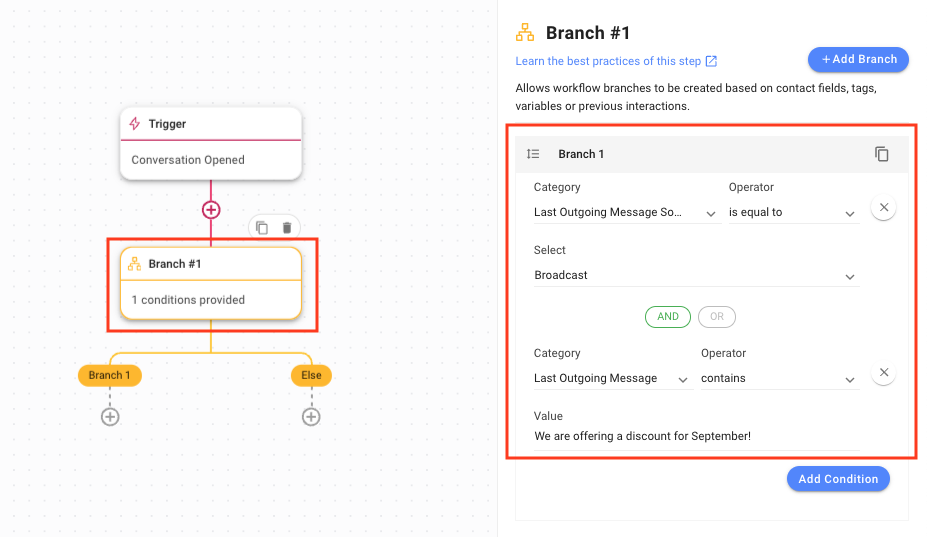
التحقق تلقائيًا مما إذا كانت الرسالة المستلمة هي رد على بث قمت بإرساله
عند تلقي رسالة من جهة اتصال، يتحقق سير العمل هذا مما إذا كانت الرسالة هي الرد على رسالة بث أرسلتها أنت؛ إذا كانت الإجابة بنعم، فإنه يتحقق من رسالة البث. إذا كان نص رسالة البث هو النص الذي قمت بتعيين الاستجابة له، فسوف يستمر سير العمل، وإلا فسوف ينتهي.
الطريقة الثانية: إرسال رسالة بث تحتوي على سؤال متعدد الخيارات في البث
أهداف الطريقة
- أرسل سؤالاً متعدد الخيارات أو سؤالاً بإجابات محدودة كبث إلى جهات الاتصال.
- التحقق تلقائيًا مما إذا كانت الرسالة المستلمة هي الرد على البث الخاص بك.
أرسل سؤالاً أو سؤالاً متعدد الاختيارات بإجابات محدودة كبث إلى جهات الاتصال
الخطوة 1 : انتقل إلى وحدة البث وقم بإعداد البث. ضمن المحتوى، حدد الاختيار من متعدد لطرح سؤال الاختيار من متعدد. يمكنك أيضًا استخدام رسالة نصية لطرح سؤال بسيط بنعم أو لا.
الخطوة 2 : قم بإعداد سير العمل باستخدام شرط التشغيل وشرط الفرع للتحقق مما إذا كانت آخر رسالة تم إرسالها عبارة عن بث.
تعيين مشغل سير العمل عند فتح محادثة بواسطة جهة الاتصال
- لبدء سير العمل باستخدام مشغل فتح المحادثة، تأكد من تحديد مشغل فتح المحادثة .
- قم بتوسيع قائمة شروط التشغيل وحدد المصدر من القائمة المنسدلة لشروط التشغيل .
- حدد يساوي من القائمة المنسدلة الفئة .
- حدد جهة الاتصال من القائمة المنسدلة للمشغل .
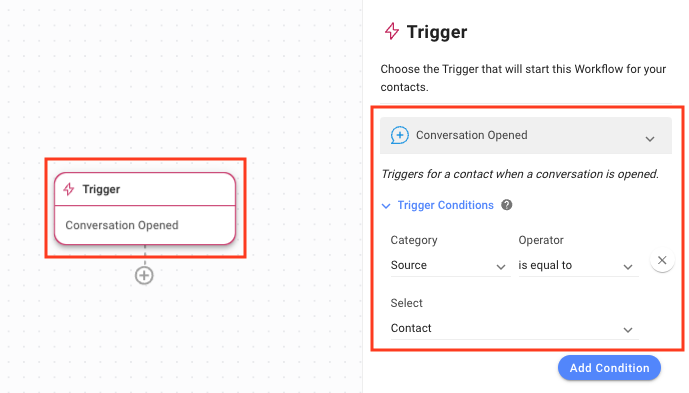
ضبط خيارات الفرع للتحقق من محتوى الرسالة
- أضف فرعًا إلى سير العمل (لكل اختيار) وحدد آخر مصدر للرسالة الصادرة من القائمة المنسدلة للفئة .
- حدد يساوي من القائمة المنسدلة عامل التشغيل .
- حدد البث من القائمة المنسدلة تحديد .
- انقر فوق إضافة شرط لإضافة شرط آخر.
- انقر فوق عامل التشغيل و .
- حدد متغير من القائمة المنسدلة للفئة .
- حدد conversation.first_incoming_message من القائمة المنسدلة للحقل .
- حدد يساوي من القائمة المنسدلة عامل التشغيل .
- أدخل نص الاختيار الأول (لسؤال الاختيار من متعدد) في الحقل تحديد .
بمجرد الانتهاء من ذلك، قم بإنشاء فرع جديد للخيار التالي حتى يتم التعامل مع جميع الاختيارات.
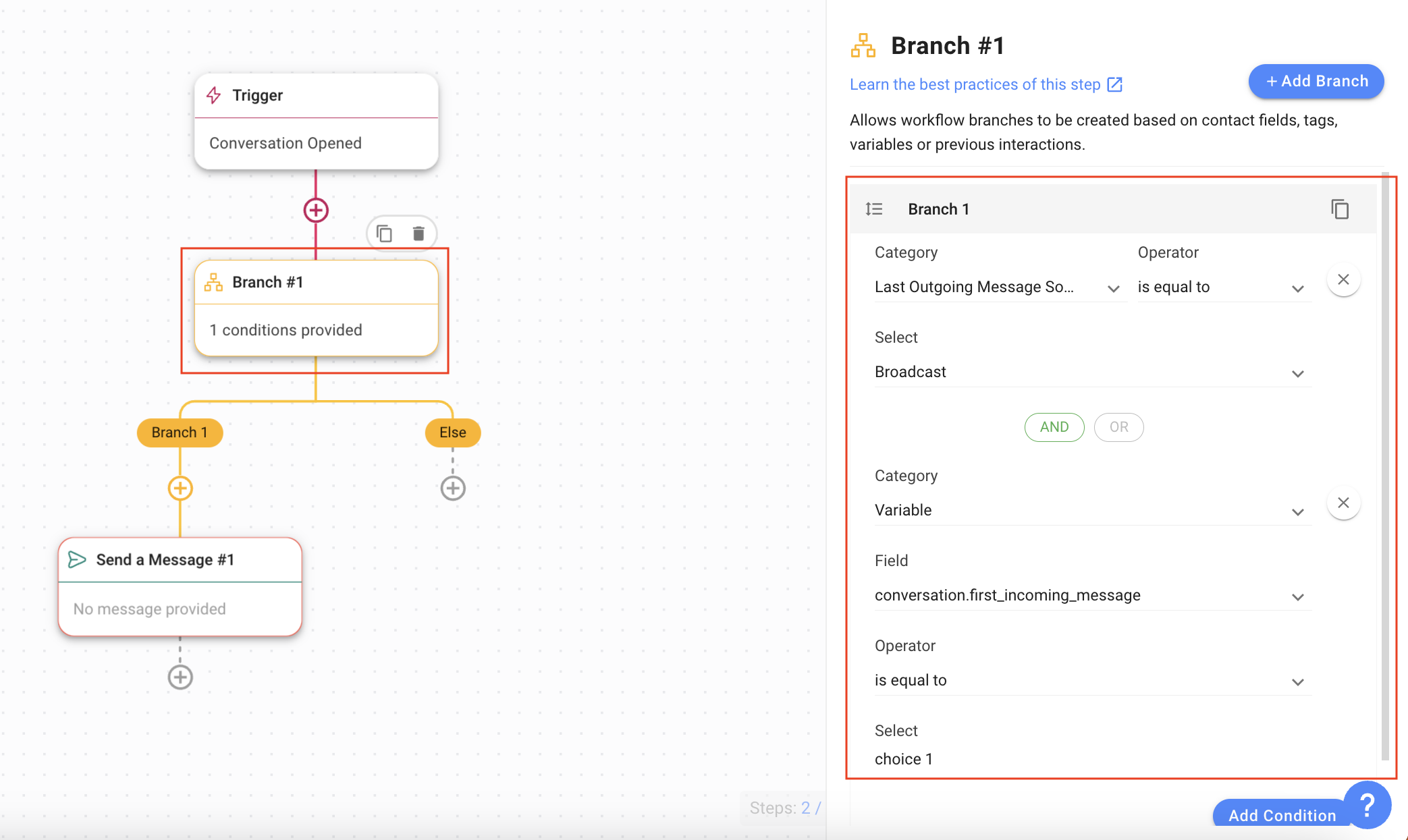
التحقق تلقائيًا مما إذا كانت الرسالة المستلمة هي الرد على البث الخاص بك
عند تلقي رسالة من جهة اتصال، يتحقق سير العمل هذا مما إذا كانت الرسالة تحتوي على أحد الخيارات من أسئلة الاختيار من متعدد المرسلة عبر رسالة البث. إذا كانت الإجابة بنعم، فسيستمر سير العمل، وإلا فسوف ينتهي.
إعداد سير العمل للاستجابات التلقائية
في هذا المثال، سوف نرسل كتيب منتج جديد إلى جهة الاتصال المهتمة بكتيب منتجنا الجديد.
- أضف خطوة إرسال رسالة إلى الفرع المعني.
- حدد ملف أو صورة من القائمة المنسدلة نوع الرسالة .
- حدد ملفًا أو صورة.
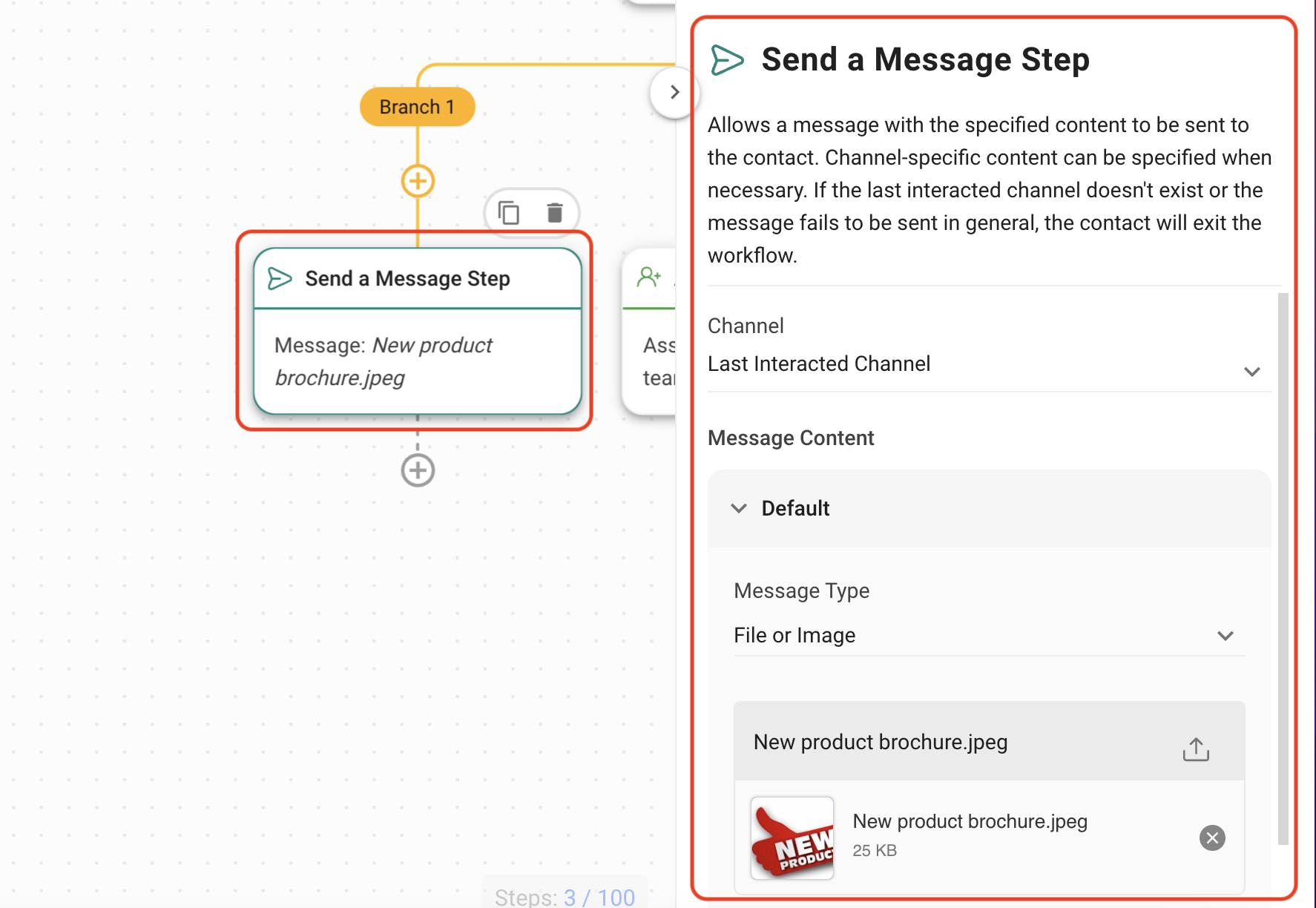
يشعر بالضيق؟ لا تخف.
احتاج مساعدة؟ اتصل بنا للحصول على الدعم. المساعدة هنا!This is the text block that will appear when the button is clicked.
كيفية إرسال بث بسيط
كيفية استيراد البث عبر WhatsApp
مقالات ذات صلة
كيفية تجنب حلقات سير العمل
يمكن أن تؤثر حلقات سير العمل — حيث تتكرر العمليات بشكل غير ضروري أو تتطلب خطوات متعددة ذهابًا وإيابًا — على كل من فريقك وعملائك بطرق مختلفة. من تأخيرات الدعم إلى مشكلات الفواتير ورحلات الشراء المربكة…
نظرة عامة على سير العمل
تعرف على كيفية عرض وإعداد وإدارة أتمتة مهام سير العمل.
خطوات سير العمل
تعرف على كل خطوة يمكنك استخدامها لتخصيص سير العمل الخاص بك.
